3Ds max多边形建模实例:茶杯模型(2)
来源:互联网 作者:未知 发布时间:2009-10-20 18:31:40 网友评论 0 条
我们适当的对杯身进行切分(可以使用快速区分工具),切分出挤压杯把的面。然后试着将其进行一级细分,看一下光滑后的效果,打开subdivision surface卷展栏,勾选use NURMS项,display栏中的参数不变,将render栏中的iterations项选中,并设置值为1,这样我们可以在视图中调节未细分的模型,而渲染时渲出的却是一级细分后的模型,这样可以提高我们编辑细节时视图的交互速度。
当然,如果你嫌不够直观而你的机器又够强劲的话,完全可以在视图中也用上一级细分直接调节,这个自己决定吧,渲染一张,哇,好光滑的茶杯(如图30所示),可惜没有杯把儿,别急,我们继续。

图30
杯把的制作相对来说是制作这个茶杯模型中的难点,也是对大家理解上面讲过的命令的考验。
选择茶杯物体,进入面子层级,选中如图31所示的面,注意这个面的位置,它与x轴向垂直,这样可以保证我们在侧视图中挤压时的精确。我们要挤压出杯把儿,这个操作主要在侧视图中完成,边挤压边将截面变换到适当的位置,完毕后的效果32如图所示,这个我想是不成问题的。对于杯把的底部还要缝合一下,这样才能保证最后是一个无缝的曲面,将挤压出的最后一个截面和它相对应的面删除(如图33所示),然后应用Target Weld(目标焊接)命令对这4对点进行两两焊接,效果如图34所示,这样就得到了一个完整的多边形茶杯。
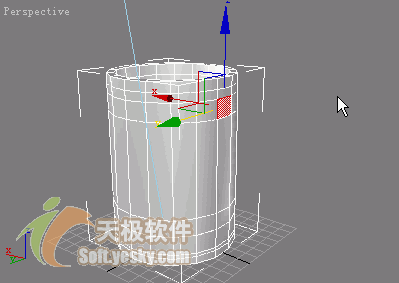
图31

图32
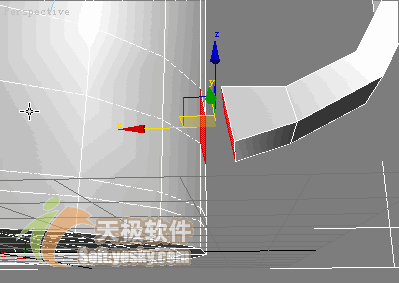
图33
- 2009-10-20
- 2010-08-17
- 2009-10-20
- 2009-10-20
- 2009-10-20
- 2009-04-17
- 2009-10-20
- 2009-10-20
- 2010-08-17
- 2009-10-20
- 2010-08-17
- 2009-10-20
- 2009-10-20
- 2009-10-20
- 2009-03-30
关于我们 | 联系方式 | 广告服务 | 免责条款 | 内容合作 | 图书投稿 | 招聘职位 | About CG Time
Copyright © 2008 CGTime.org Inc. All Rights Reserved. CG时代 版权所有